安卓Miracast无线投屏
软件介绍
安卓Miracast无线投屏是一款功能强大的手机投屏软件,这款软件能够帮助用户将手机中的内容投屏至电脑或智能电视上,用户只需要连接wifi就能将各种照片、视频与游戏等画面同步投屏到电视屏幕中,并且软件还拥有低延迟、有声音、画面高清等多种优点,享受大屏幕带来的畅快体验。
安卓Miracast无线投屏拥有超高的可用性,用户既可以在开会时将手机中的图片投屏到大屏幕中,向同事们展现出来,也可以将王者荣耀、刺激战场等众多游戏投屏到电视上,享受更加畅爽的游戏体验。
软件特色
1、Miracast投屏软件将帮助您在智能电视 / display(启用mira cast)或无线软件或适配器上扫描和镜像android手机或标签页的屏幕;
2、可以在任何地方使用任何设备(智能手机,smarttv,笔记本电脑,平板电脑等)在智能手机中播放视频,音乐,照片等;
3、不需要额外的加密或电缆。单击应用程序“开始wifi ”,移动热点将自动运行热点;
4、运行后,从其他设备连接到软件;
5、只能播放内容,但可以发送屏幕,例如hdmi,mhl,miracast和chromecast。用户可以与朋友分享,也有帮助。
软件亮点
1、支持将安卓手机屏幕上的内容投屏至电脑和智能电视上显示。
2、在电脑上能够高清流畅播放投屏内容。
3、可以方便地将视频、音乐、图片等媒体文件发送到电脑和电视。
4、无需额外的加密或电缆,只需单击应用程序的“开始wifi”,即可轻松将手机屏幕镜像投屏到智能电视。
5、可以在任何地方使用任何设备进行投屏,非常便捷。
6、在开会时可以将手机上的效果图投至大屏幕展示给同事看。
7、可以将热门游戏画面投至大屏幕上,享受沉浸式的游戏体验。
8、提供更多有趣的玩法,等待用户去发现。
使用教程
Miracast投屏app如何使用?
1、Micracast是支持手机与其他具备Micracast功能的设备相连,比如电视和其他显示设备,可以达到同步播放的目的。首先我们以小米电视为例,打开小米电视,找到我的应用,进入后找到无线投屏。
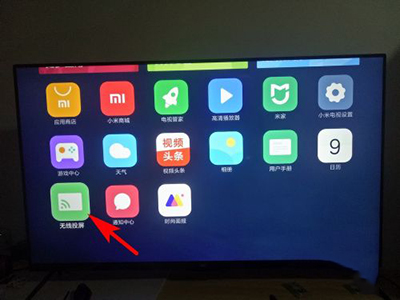
2、然后我们进入设置选择界面,我们可以看到有两种无线连接功能,一种是安卓/小米的Micracast无线连接,还有一个是苹果手机的Airplay功能,这里我们选择头一个安卓手机的Micracast连接。
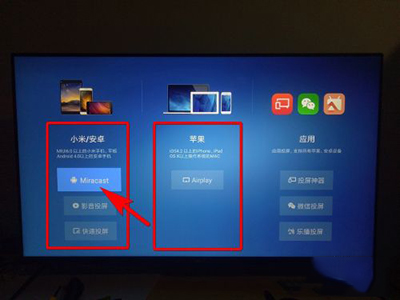
3、选择后就会打开电视的Micracast功能进入等待连接界面。
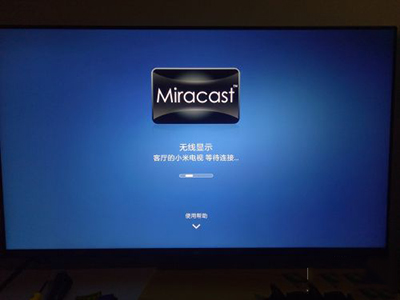
4、然后我们打开我们的手机,找到设置-其他无线连接-无线显示(Micracast)
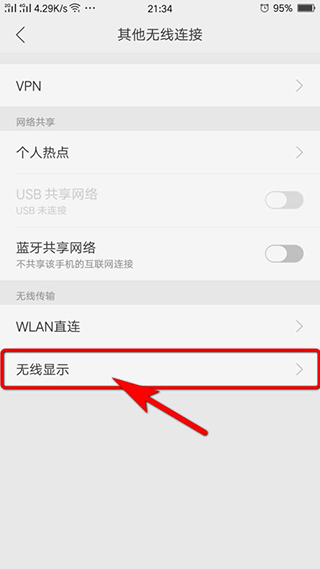
5、然后我们将后面的按钮打开,开始搜索设备,然后选择设备进行连接。
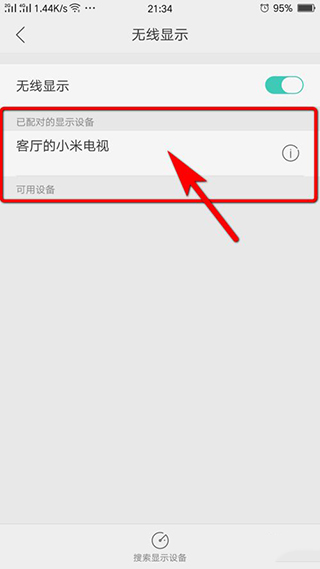
6、连接成功后我们就发现手机上的界面就直接投屏到电视上了,这里只有一个手机就用相机和截图来显示下电视上显示的画面,发现是跟手机同步的,我们就可以用来播放电影或者玩游戏了。
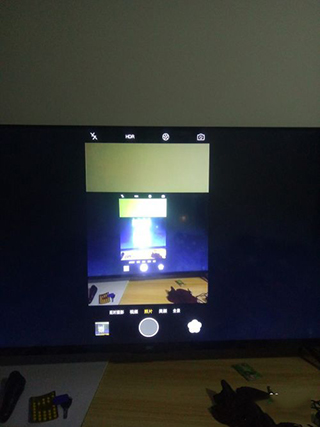
常见问题
1、如何使用Miracast?
点击“无线显示”进入设置页面,在此页面顶部,将“无线显示”切换至ON,它将扫描附近的Miracast设备。一分钟后,Miracast适配器的名称应该会弹出。点击它,你的设备就会连接,或者Miracast适配器会提示你在电视或投影仪上显示PIN码。连接到适配器后,屏幕将镜像到显示器上。
2、如何设置Miracast加密狗?
将加密狗或适配器插入电视、投影仪或显示器上任何打开的HDMI输入端口,然后将设备侧面的小型USB电缆插入电视或插座。这些USB电缆实际上并不传输任何数据,它们只是为适配器供电。打开电视屏幕,然后切换适配器的相应输入。
3、如何设置智能电视?
1、检查你的智能电视是否认为Miracast是你可以运行的应用程序。按遥控器上的菜单按钮,然后为智能电视选择应用程序。寻找“Miracast”、“Screen Casting”或“Wi-Fi Casting”应用程序。
2、有时,Miracast被认为是另一种输入,而不是应用本身。选择输入或源。寻找“Miracast”、“Wi-Fi播放”或“屏幕播放”。



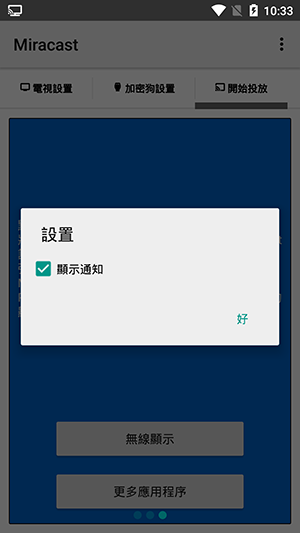
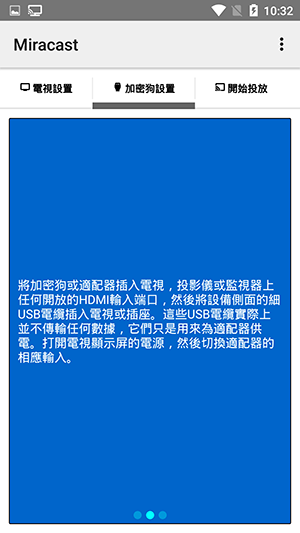
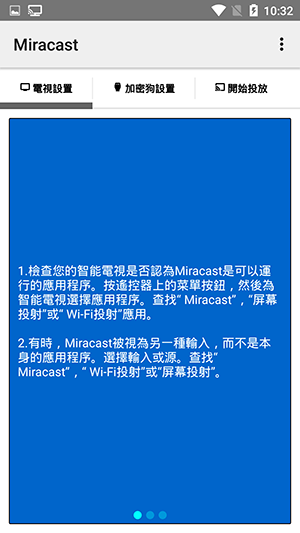
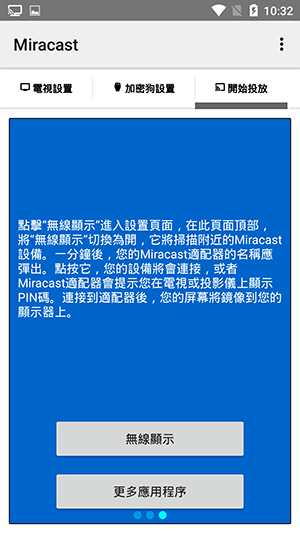





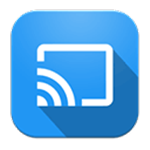










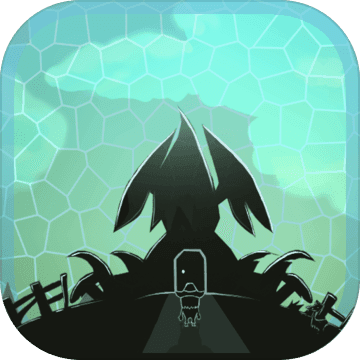







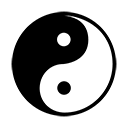








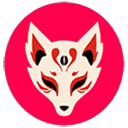
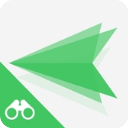

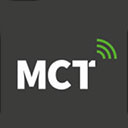
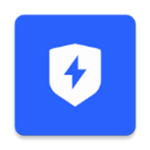
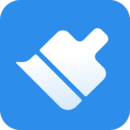









 浙公网安备 33038202002266号
浙公网安备 33038202002266号